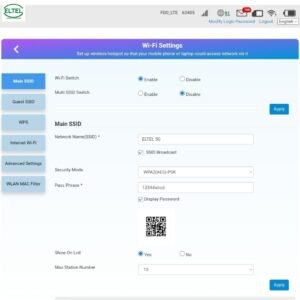CREATION DU PROFIL POUR L’OPÉRATEUR CHOISI
- – Prendre l’adresse ip du modem. Généralement inscrite sur l’étiquette du modem (192.168.8.1; ou 192.168.0.1)
- – Allumer le modem et se connecter à celui-ci par un smartphone ou un pc
- – Ouvrir un explorateur de votre choix mozilla, chrome….
- – Dans la barre des adresses, ouvrir un nouvel onglet et y saisir l’adresse IP préalablement noté et appuyez la touche entrée du clavier.
- – L’ image ci dessous doit s’afficher et vous remplissez le mot de passe administrateur qui est admin et vous cliquez sur login

- – Dans l’image ci dessous, vous cliquez sur network settings

- – Dans l’image ci dessous, vous cliquez sur APN

- – Dans l’image ci dessous, vous cliquez sur manuel

- – Dans l’image ci dessous, vous cliquez sur add New
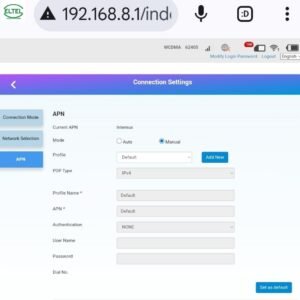
- – Dans l’image ci dessous, vous cliquez sur network settings
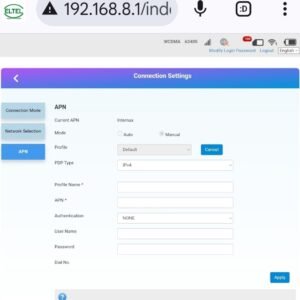
- Dans l’image ci dessous, remplissez les lignes. Dans la ligne Nom de profil, vous tapez en majuscule le nom de votre choix. Dans la ligne APN vous tapez en minuscule l’apn de l’opérateur de votre choix(camtel pour l’opérateur CAMTEL-BLUE; orangecmgprs pour ORANGE; mtnwap pour MTN) et validez sur apply
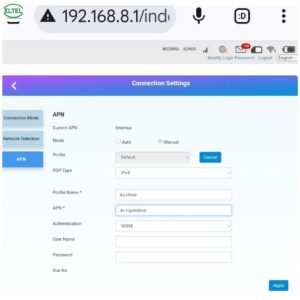
- – Dans l’image ci dessous, vous cliquez sur network sélection
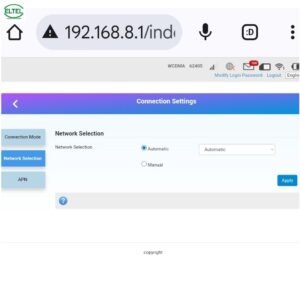
- – Dans l’image ci dessous, vous cliquez sur la flèche déroulante
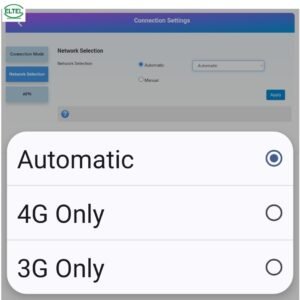
- – Dans l’image ci dessous, vous choisissez 4G only
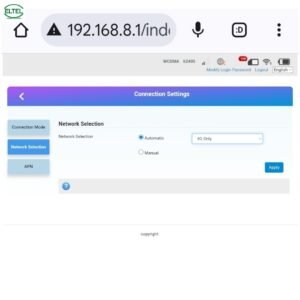
- – Dans l’image ci dessous, vous validez sur apply
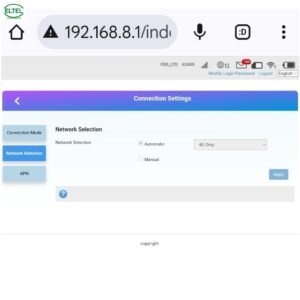
MODIFICATION DU NOM du WiFi (SSID) et du MOT DE PASSE
- – Prendre l’adresse ip du modem. Généralement inscrite sur l’étiquette du modem (192.168.8.1; ou 192.168.0.1)
- – Allumer le modem et se connecter à celui-ci par un smartphone ou un pc
- – Ouvrir un explorateur de votre choix mozilla, chrome….
- – Dans la barre des adresses, ouvrir un nouvel onglet et y saisir l’adresse IP préalablement noté et appuyez la touche entrée du clavier.
- – L’ image ci dessous doit s’afficher et vous remplissez le mot de passe administrateur qui est admin et vous cliquez sur login

- – Dans l’image ci dessous, vous cliquez sur wifi settings

- – Dans l’image ci dessous vous effacez le contenu des lignes network name et pass phrase puis remplacez par les informations de votre choix
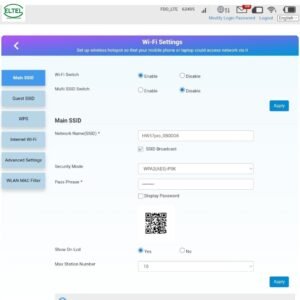
- – Dans l’image ci dessous, vous validez sur yes
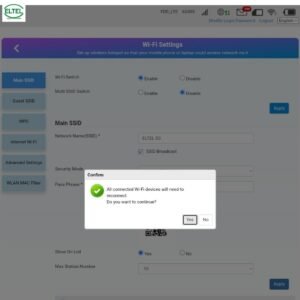
- – Vous avez enfin l’image ci dessous et vous allez constater que les equipements qui etaient connectés ne le sont plus. Vous devez les reconnecter avec le nouveau nom et/ou le nouveau mot de passe